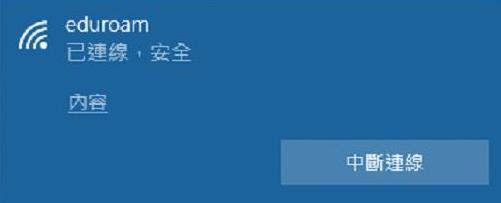- 鼠標右鍵點擊「網際網路存取」圖標,選擇「開啟網路和網際網路設定」。

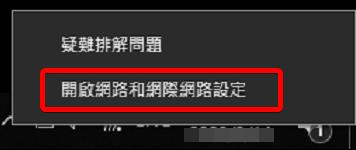
- 選擇「Wi-Fi」然後點選「網路和共用中心」。
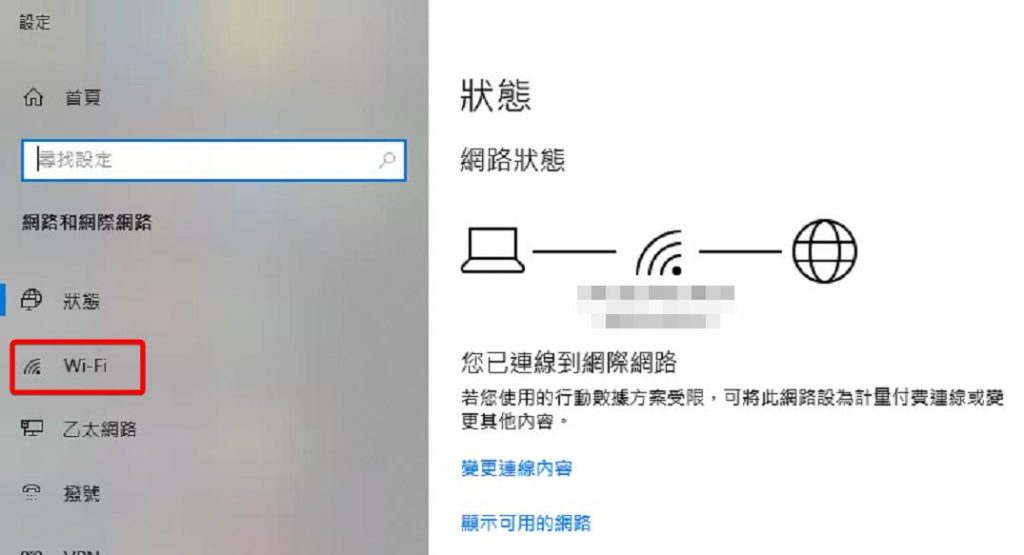
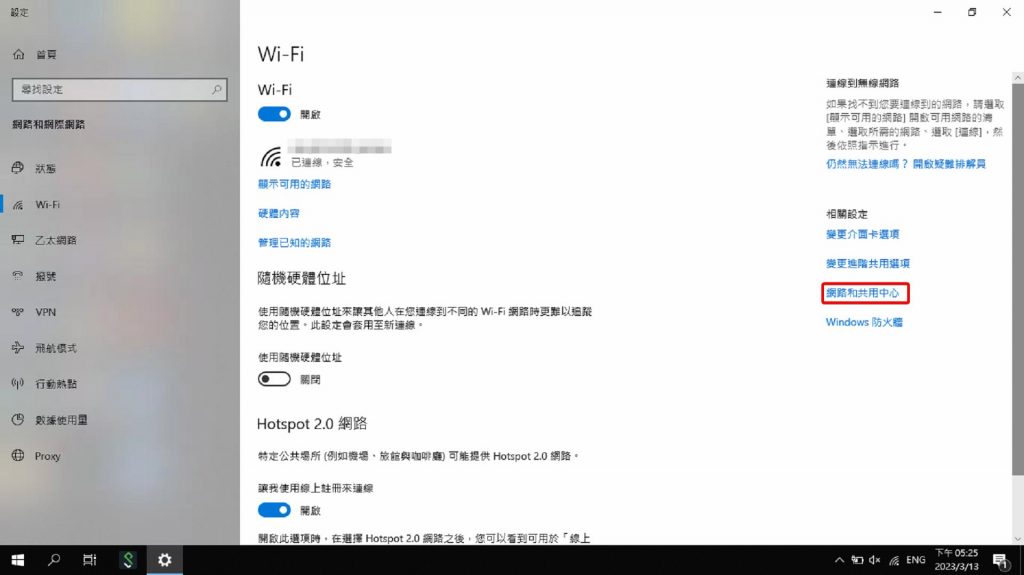
- 選擇「設定新的連線或網路」。
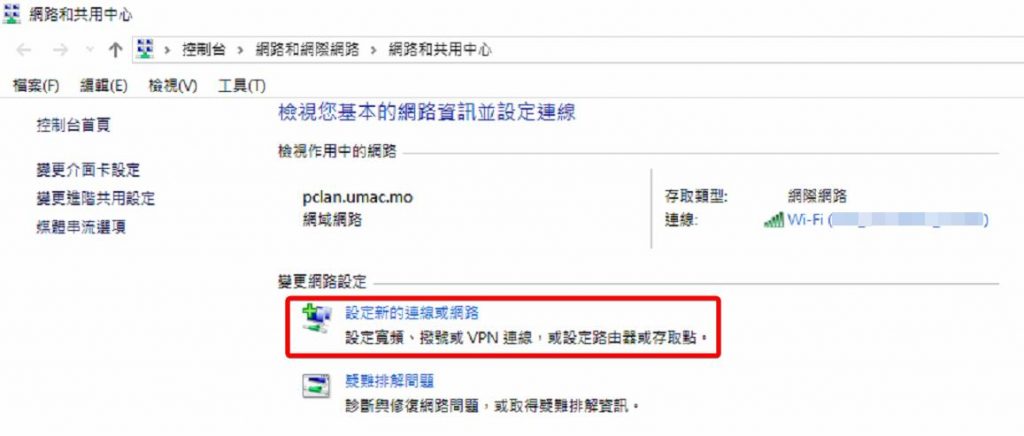
- 選擇「手動連線到無線網路」。
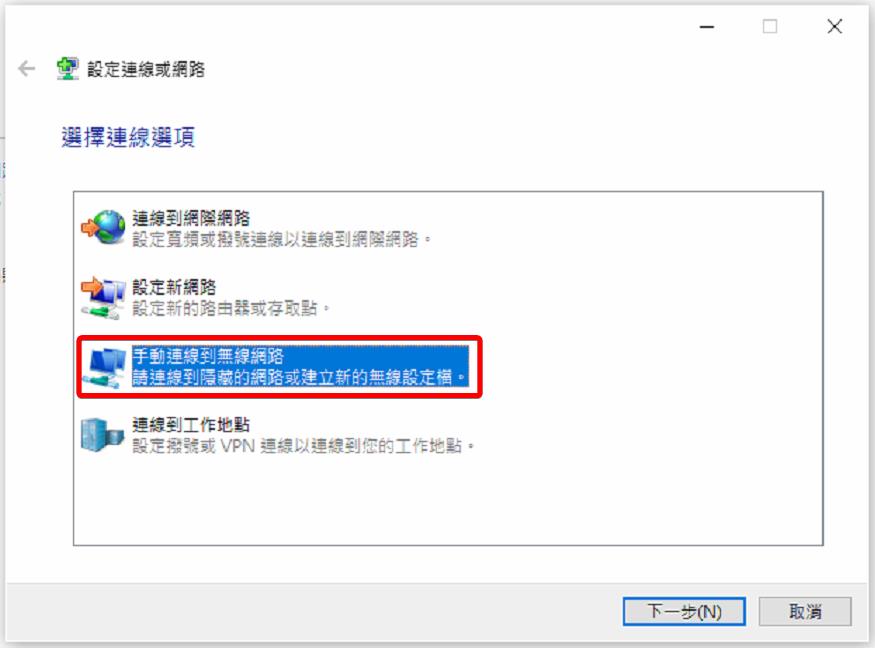
- 在網路名稱填寫「eduroam」(小寫字母),並根據下圖來配置其他參數,然後按「下一步」。
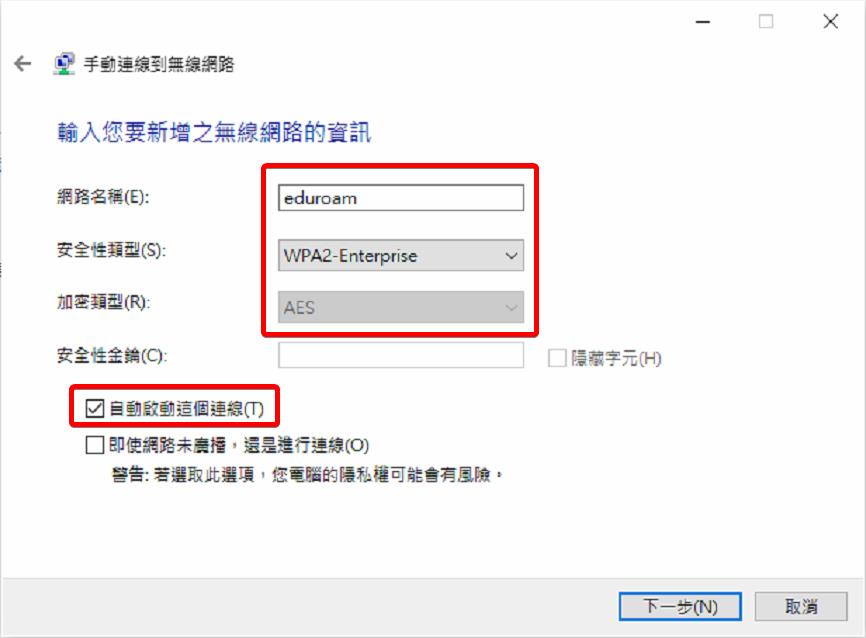
- 選擇「變更連線設定」。
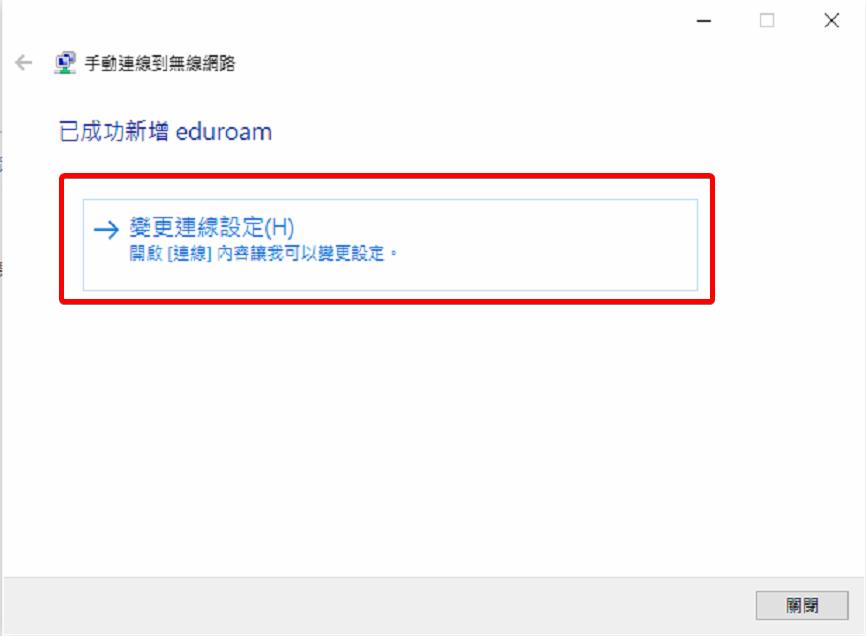
- 選擇「安全性」標籤,並根據下圖來配置其他參數,然後按「設定」。
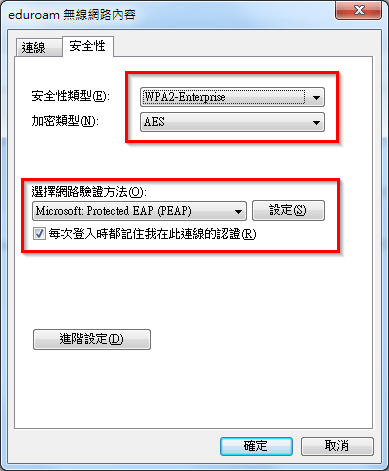
- 取消選取「透過驗證憑證來確認伺服器身份識別」及「啓用快速重新連線」。 按「設定」。
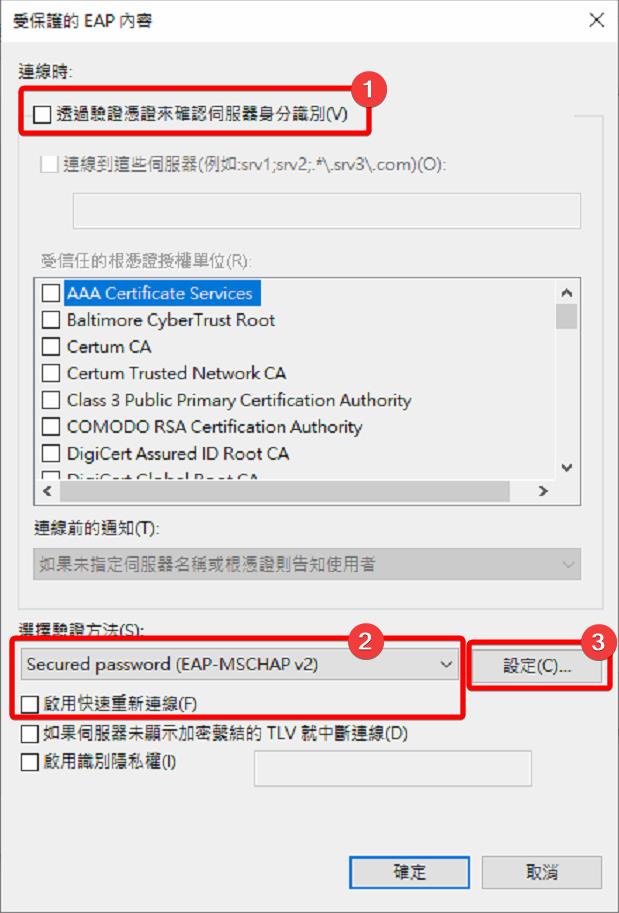
- 取消選取「自動使用我的 Windows 登入名稱及密碼」, 然後按「確定」。

- 回到「安全性」,選擇「進階設定」。
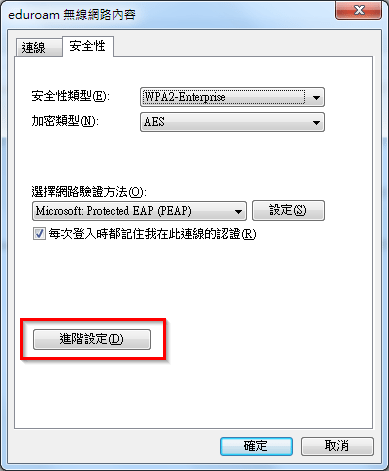
- 勾選「指定驗證模式」,並選擇「使用者驗證」。

- 再按「儲存認證」。
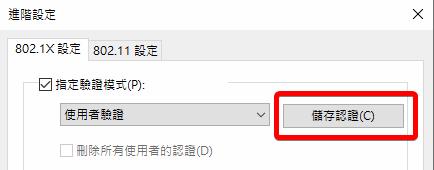
- 請在以下視窗輸入您的 UMPASS 帳號名稱和密碼 (例如: UserID@um.edu.mo),按「確定」儲存並按「確定」退出所有視窗。
提示:您必需輸入帶後綴 @um.edu.mo 的帳號名稱登入 eduroam。
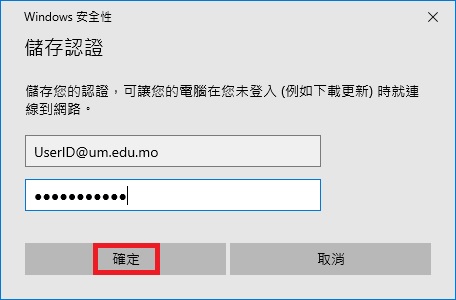
- 點擊「網際網路存取」圖標,找到「eduroam」網絡,選擇「連線」。
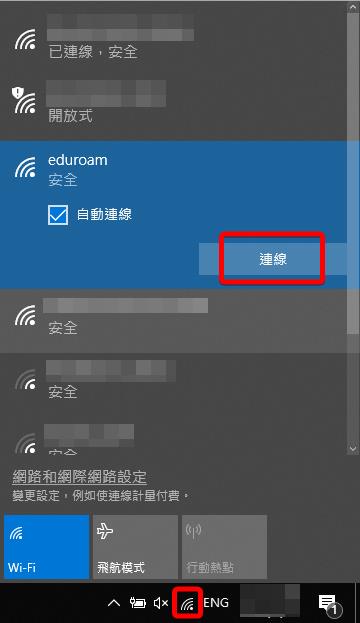
- 系統將會成功連線。